对于所有不熟悉Photoshop的朋友,这篇文章介绍的都是一些非常简单的方法,而且能够使你的相片增彩不少。高手直接跳过。
一、覆盖(Overlay)
覆盖是改善各类图片最直接简单的方法。方法步骤:
1)复制图层
2)高斯模糊(Gaussian Blur)应用于被复制的图层
3)将混合图层模式改设成覆盖图层
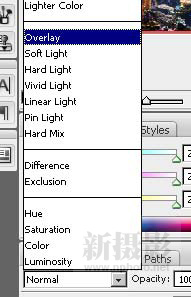
4) 调节图层的不透明度(不透明度低于原图设置为60%)
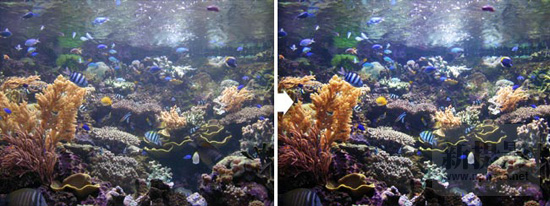
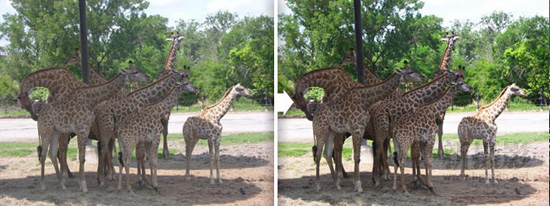
二、渐变映射(gradient map,用于黑白图片)
非常简单,一步就能够完成了。进入 图像(image)-> 调整(adjustment)-> 渐变映射(gradient map)。如下图所示,左边为原图,右边是调整后的图片:
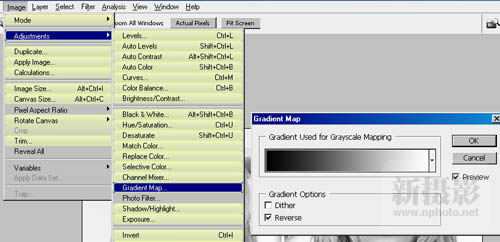

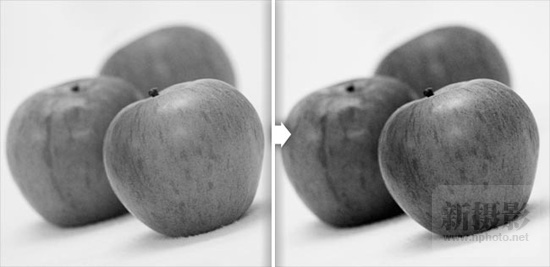
渐变映射也不仅仅只限于黑白照,你可以尝试选择其他类别的渐变映射。
三、色阶(Levels)Ctrl + L
可能大家都没有意识到,色阶其实就是一个非常普通的工具。下面是通过色阶得到的效果,方法:图像(image)-> 调整(Adjustment)-> 色阶(Levels)。
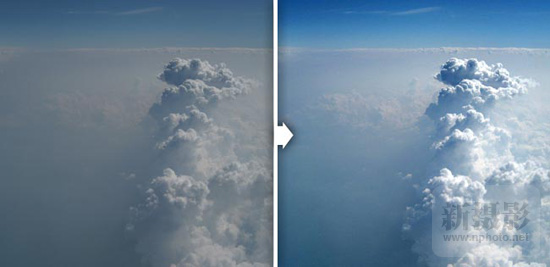
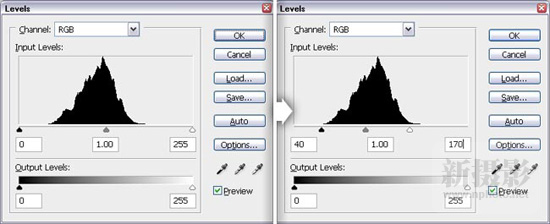
四、曲线(Curves)Ctrl + M
另一个简单的图像优化工具,方法:图像(image)-> 调整(Adjustment)-> 曲线(Curves)。效果如下:

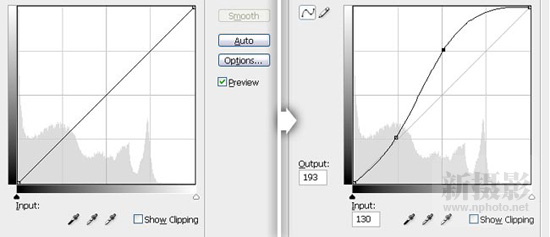
Photoshop 动作(Actions)
Photoshop动作就是用已经制定好了的步骤来优化图片,简单的来讲,你只要载入一个动作,然后应用它就可以了。你可以到网上搜索一些免费的Photoshop动作,比如说这个(下载)。载入动作的方法,在“历史记录”的面板中添加动作:
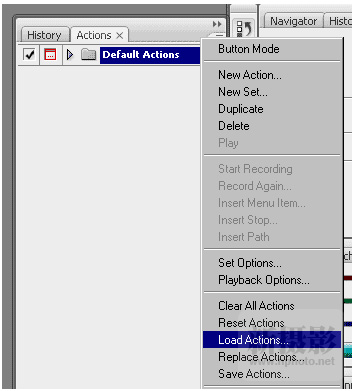
Picasa
另外,如果你仍然觉得上面的几个步骤不够简单,那就试试Google提供的免费图片管理软件Picasa,Picasa有着很多不错的功能。
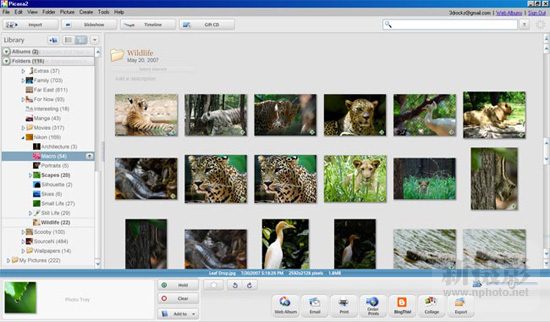
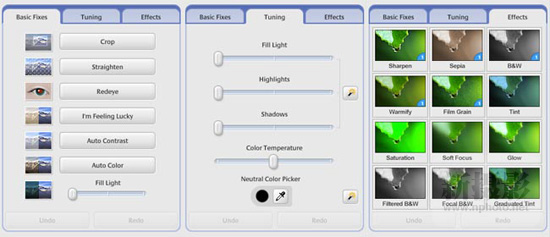
最后,我们都是业余摄影爱好者,以上介绍的工具只是用来简单美化照片的。我始终觉得:摄影是一门艺术,摄影者和他的相机才是决定一个作品成败的关键,而非后期的修改。
原文 翻译:常想一二


